Методическое пособие по курсу «Информатика» для студентов, обучающихся по всем направлениям техники и технологий
| Вид материала | Методическое пособие |
Содержание8.2. Применение Excel для упорядочивания представлений |
- Современной Гуманитарной Академии (С) современная гуманитарная академия, 2011 методическое, 375.3kb.
- Методическое пособие по курсу "Моделирование" для студентов, обучающихся по направлению, 512.51kb.
- Современной Гуманитарной Академии © современная гуманитарная академия, 2011 методическое, 220.04kb.
- Учебно методическое пособие по выполнению курсовой работы студентами первого курса, 261.06kb.
- Современной Гуманитарной Академии © современная гуманитарная академия, 2011 оглавление, 275.69kb.
- Современной Гуманитарной Академии © современная гуманитарная академия, 2011 оглавление, 243.14kb.
- Современной Гуманитарной Академии (С) современная гуманитарная академия, 2011 методическое, 218.52kb.
- Современной Гуманитарной Академии © современная гуманитарная академия, 2011 оглавление, 190.71kb.
- Современной Гуманитарной Академии © современная гуманитарная академия, 2011 оглавление, 198.05kb.
- Современной Гуманитарной Академии © современная гуманитарная академия, 2011 оглавление, 191.23kb.
8.2. Применение Excel для упорядочивания представлений
- Запустите Excel и щелкните на кнопке Сохранить.
- С помощь кнопки Создать папку в появившемся окне Сохранение документа создайте на диске d свою рабочую папку и сохраните в ней файл Книга1 под именем Рейтинг.xls.
- На Листе1 создайте заготовку итоговой таблицы, соответствующую рис. 8.1.
- Введите фамилии и шифры учебных групп 18 кандидатов на назначение специальной стипендии.
- В соответствии с рис. 8.2 создайте на Листе2 заготовку таблицы для расчета рейтинга студента.
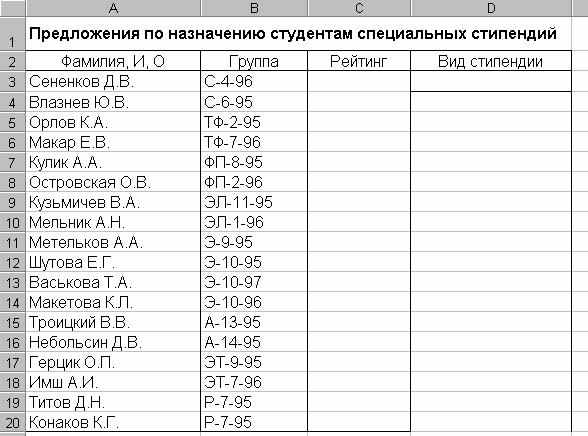 |
| Рис. 8.1. Заготовка итоговой таблицы |
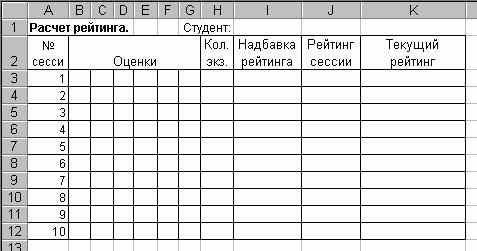 |
| Рис. 8.2. Заготовка таблицы для расчета рейтинга студента |
- В соответствии с формулой (8.1) для расчета рейтинга сессии введите в ячейку J3 формулу =СУММ(B3:G3)/H3*200. После нажатия на клавишу Enter в ячейке появится сообщение #ДЕЛ/0! (деление на ноль). Действительно, оценки и количество экзаменов еще не введены. Пустая строка в ячейке H3 воспринимается как ноль. Пока не введены данные, не имеет смысла вычислять рейтинг сессии. Нужно сделать так, чтобы рейтинг сессии вычислялся только после ввода количества экзаменов. Для этого может быть полезна стандартная логическая функция ЕСЛИ(ЛогическоеВыражение;ВыражениеTrue;
ВыражениеFalse). Эта функция возвращает значение, равное ее второму аргументу, если ее первый аргумент (логического типа) имеет значение True, иначе возвращает значение, равное ее третьему аргументу.
- Внесите необходимые изменения в формулу ячейки J3, применяя функцию ЕСЛИ, а также условие H3<>”” (значение ячейки H3 не является пустой строкой), например
=ЕСЛИ(H3<>"";СУММ(B3:G3)/H3*200;"").
- Для копирования формулы из ячейки J3 в ячейки J4:J12 выделите диапазон ячеек J3:J12 и выполните команду Правка, Заполнить, Вниз.
- В соответствии с формулой (8.2) для расчета текущего рейтинга студента введите в ячейку K3 формулу =ЕСЛИ(J3<>"";I3+J3;"").
10. В соответствии с формулой (8.3) для расчета текущего рейтинга введите в ячейку K4 формулу =ЕСЛИ(J4<>"";((I4+J4)+K3*(0,9*A4-1))/(0,9*A4);"").
11. Для копирования формулы из ячейки K4 в ячейки K5:K12 выделите диапазон ячеек K4:K12 и выполните команду Правка, Заполнить, Вниз.
12. Выделите диапазон ячеек J3:K12 и выполните команду Формат, Ячейки. Откройте вкладку Число и установите формат Числовой с равным нулю числом десятичных знаков.
13. Проверьте работу созданной таблицы. Для этого введите данные и сравните полученные результаты с представленными результатами на рис. 8.3. Если соответствия нет, следует найти и устранить ошибку.
 |
| Рис. 8.3. Проверка работы таблицы |
